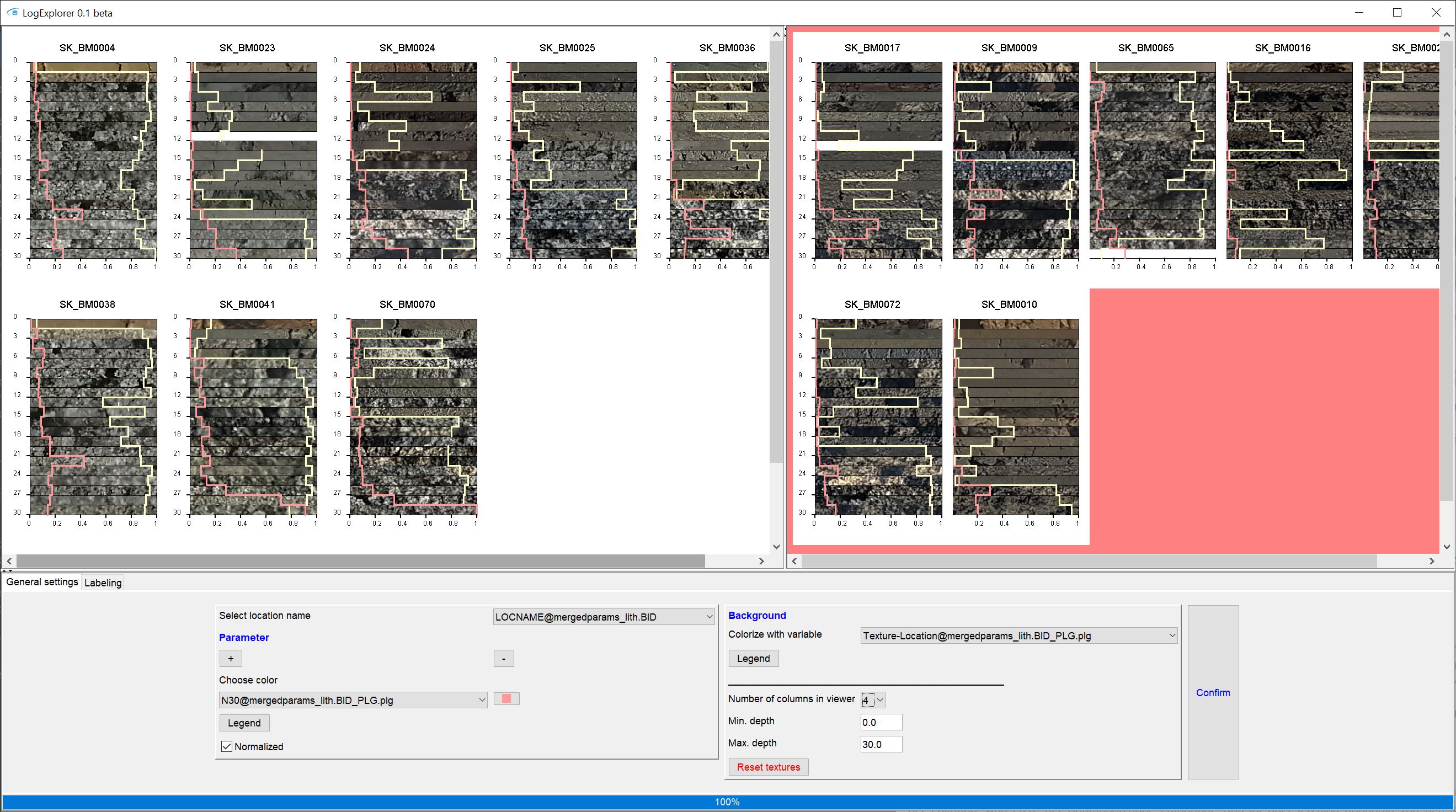Wichtiger Hinweis: Der Kerntexturen-Tabellen werden in der Regel im Parameter Managers verwendet. Für eine Nutzung dieser Optionen im SubsurfaceViewer sollten Sie sich daher mit den Grundzügen des Parameter Managers vertraut machen. Die Visualisierung findet dann mit dem LogExplorer statt.
Sie finden dieses Tool über das Hauptmenü -> Tools -> Advanced Tools-> For parameter und dann Core Texture Tables.
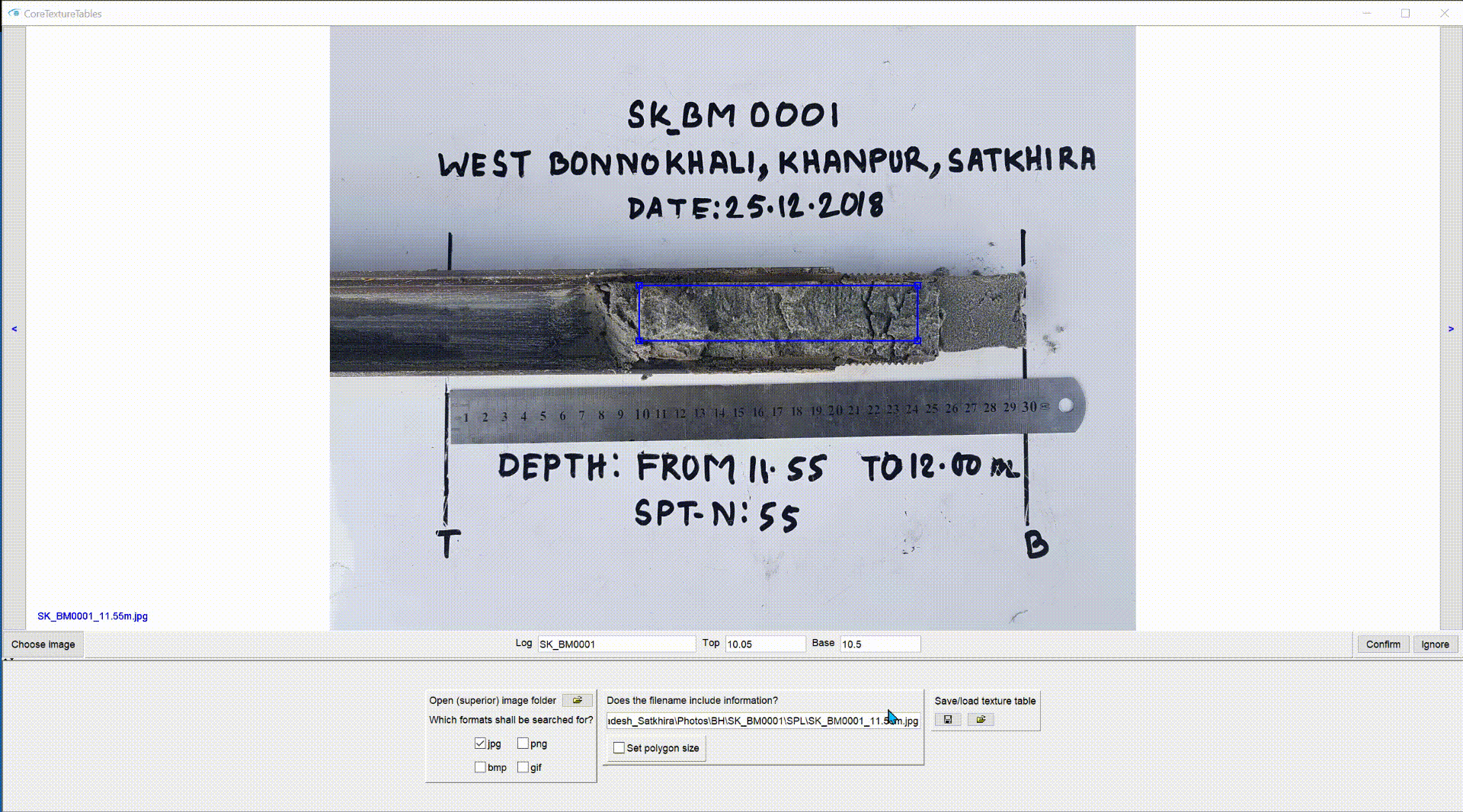
Die Anwendung ist dazu gedacht aus Kernfotgrafien den interessanten Teil rauszuschneiden und georeferenziert in einer Tabelle zu speichern, so dass die Bilder in der Auswertung der Bohrungen über den LogExplorer nutzbar werden.
Hierzu öffnen Sie im unteren Optionen-Feld zuerst über Open (superior) image folder den Pfad unter dem alle Bilder gesucht und gelistet werden sollen. Unterordner werden ebenfalls durchsucht. Bei Which formats shall be searched for? wählen Sie die jeweiligen Dateiendungen, die die gesuchten Dateien tragen sollten.
Im mittigen Bereich des Optionen-Feldes sehen Sie dann den Dateipfad des gerade geladenen Bildes. Die Frage darüber fordert Sie auf zu schauen, ob Sie aus dem Dateinamen die Georeferenz oder den Bohrungsnamen lesen können. Das kann also eine kleine Hilfestellung sein.
Sie sehen oben das erste geladene Bild und ein blaues Rechteck, was den Ausschnitt definieren wird. Mit einem gehaltenen Mausklick auf eine der vier Ecken können Sie durch Ziehen die Größe des Rechtecks anpassen. Wenn in der Optionen-Leiste allerdings Set polygon size aktiv ist, dann fixieren Sie die aktuelle Rechteckgröße, so dass sie sich nicht mehr verändern lässt. So könnten Sie beispielsweise für jedes Kernfoto die gleiche Ausschnittgröße garantieren. Wenn Sie in das blaue Rechteck klicken und dann bei gehaltener Maus ziehen, verschieben Sie die Position des Ausschnitts.
In der Eingabeleiste direkt unter dem Foto können Sie unter Log den Bohrungsnamen, unter Top die relative Tiefe in Meter (Teufe) der Oberkante und unter Base die relative Tiefe in Meter der Unterkante des dargestellten Kernausschnitts eingeben. Sie sollten bei Log natürlich am besten denjenigen Bohrungsnamen als Schlüssel eingeben, zu dem Sie eine Stammdatei (z.B. *.bid) vorliegen haben.
Wenn Sie mit der Eingabe und dem Ausschnitt fertig sind, drücken Sie rechts Confirm. Das System checkt kurz die Eingabe in Ihren Feldern und wenn alles passt, wird Ihnen der Knopf blau dargestellt, so dass Sie sehen, dass dieses Bild mit den Informationen aus den Textfeldern gespeichert wurden.
Um zum nächsten Bild oder zum Bild davor zu gelangen, können Sie die beiden Buttons </> links und rechts vom Bild verwenden. Haben Sie ein Bild mit Ignore markiert, dann wird Ihnen dieses in der Reihenfolge der Bilder nicht mehr angezeigt.
Unter dem Bild ganz links sehen Sie auch noch den Knopf Choose image. Hiermit öffnen Sie einen Dialog mit der geladenenen Bild-Liste mit den vollständigen Pfaden mit der Sie auch direkt zu einem konkreten Bild springen können.
Mit dem Save-Symbol speichern Sie letztlich die Tabelle mit den Informationen. Diese trägt die Endung *.itxdat und ist aber eine einfache TAB-getrennte ASCII-Tabelle mit 4 Spalten.
In der ersten wird der Bohrungsname bzw. der Lokationsschlüssel gespeichert, in der zweiten "Depth_top", also die relative Tiefe in Meter (Teufe) der Oberkante des Kernausschnitts. Die dritte Spalte ist "Depth_base", also die relative Tiefe in Meter (Teufe) der Unterkante des Kernausschnitts. In der letzten Spalte finden Sie den Titel "Texture-Location". Hier sehen Sie einen Text im Dictionary-Format, d.h. in geschweiften Klammern mit jeweils einem Schlüsselwert und einem Zielwert. Der Schlüsselwert ist der Pfad des Bildes, gefolgt von einem Doppelpunkt und dahinter die Bildkoordinaten der linken unteren sowie der rechten oberen Rechteck-Ecken als Text im Array-Format.
Wenn Sie die Kernfotgrafien im LogExplorer sehen möchten, müssen Sie unbedingt den Titel und das Format der Spalte Texture-Location beibehalten. Wenn Sie im Team arbeiten, oder Ihre Projektordner umstrukturiert haben, sollten Sie die Pfade in der Tabelle mit einem Textbearbeitungsprogramm entsprechend anpassen.
Die Tabelle können Sie auch wieder laden, um einen Bearbeitungsstand wieder herzustellen. Das können Sie auch nutzen, wenn Sie versehentlich ein Bild auf Ignore gesetzt haben. Laden Sie einfach Ihren Bildordner neu, die interne Tabelle ist damit zurückgesetzt. Jetzt laden Sie die abgespeicherte Tabelle Ihres letzten Bearbeitungsstandes. Alle Bilder, die gelistet und in der Tabelle zu finden sind, erhalten wieder die Informationen aus der Tabelle. Wenn Sie zu diesen Bilden skippen, werden Sie dann auch wieder den Confirm-Button in blau wiederfinden. Bilder, zu denen noch keine Information assoziiert werden konnten, haben noch einen schwarzen Confirm-Button.
Die Tabellen werden übrigens immer weitergeführt, falls Sie sie geladen haben, d.h. alte Einträge werden nicht überschrieben.
Anleitung zur Darstellung der Kernfotgrafien im LogExplorer:
- Laden Sie die Tabelle mit einer Stammdatei (z.B. *.bid) in den Parameter Manager.
- Laden Sie numerische Bohrlochdaten hinzu.
- Erstellen Sie (eine) Tabellenverknüpfung(en) und den Datenbaum.
- Dann öffnen Sie den LogExplorer, wählen einen oder mehrere numerische(n) Parameter zum Kurvenplot aus und wählen dann in dem Abschnitt Background für den Hintergrund Texture-Location aus.
- Bestätigen Sie mit Confirm. -> Sogleich werden die Pfade der Bilder geprüft, die Bilder geladen und auf die gefundenen Ausschnitt-Koordinaten beschnitten. Die Bild-Ausschnitte werden in den über die *.itxdat-Tabelle gespeicherten Tiefenintervalle dargestellt.